Windows 10 ha un'impostazione di visualizzazione numerica standard per la data e il mese per impostazione predefinita. Conosco molte persone che trovano più conveniente usare il nome stesso del giorno della settimana e del mese, ma come farlo in Windows 10? Diamo un'occhiata a come modificare le opzioni di visualizzazione della data nella barra delle applicazioni.
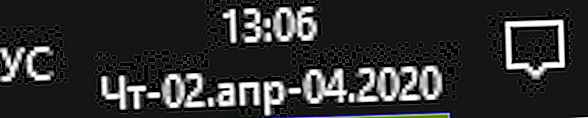
Cambia il formato della data in Windows 10
Passaggio 1 . Vai a Opzioni > Ora e lingua > Regione > Impostazioni avanzate data e ora in basso a destra , Opzioni internazionali . Nella nuova finestra, fare clic su " Modifica il formato di data, ora e numeri ".

Passaggio 2 . Di seguito fare clic su " Altre opzioni ".

Passaggio 3 . Vai alla scheda " Data " e nella colonna " Data breve " specifica i parametri di cui hai bisogno. Nella colonna della designazione del formato c'è una spiegazione di come combinare questo, ma per renderlo più chiaro, mostrerò un esempio di seguito.

Designazione del formato:
- dddd è il nome completo del giorno della settimana, ad esempio giovedì .
- ddd - nome breve del giorno, ad esempio gio .
- dd : visualizza il numero del giorno della settimana, ad esempio 02 .
- MMMM è il nome completo del mese, ad esempio aprile .
- MMM : nome breve del mese, ad esempio aprile .
- MM : visualizza il giorno del mese, ad esempio 04 .
Puoi usare un trattino " - " invece di un punto " . ", Oppure combinarli insieme.
- ddd-dd.MMM-MM.yyyy
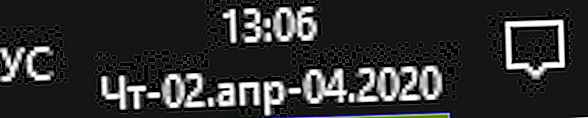
- ddd.MMM.yyyy

- dddd-MMMM-yyyy

Nota : se hai fatto qualcosa di sbagliato e desideri ripristinare tutto al valore predefinito, fai clic su " Ripristina ".

